Ինչպե՞ս փոխել հորիզոնական ցուցակը Excel- ում ուղղահայաց ցուցակի:
Ենթադրելով, որ դուք ունեք մի շարք տվյալներ, և որոշ ժամանակներում, դուք պետք է փոխեք այս հորիզոնական ցուցակը ուղղահայաց ցուցակի (սյուն): Դուք կարող եք դրանք ցուցակում մեկ առ մեկ մուտքագրել, բայց դա բավականին ժամանակատար է, այս ձեռնարկը խոսում է Excel- ում հորիզոնական ցուցակը ուղղահայաց ցուցակի վերափոխելու արագ եղանակների մասին:
Փոխակերպել հորիզոնականը ուղղաձիգ բանաձևով
Տեղադրել Հատուկը հորիզոնականից ուղղահայաց
Excel- ի համար Kutools- ի միջոցով արագ փոխարկեք հորիզոնական ցուցակի և ուղղահայաց ցուցակի ![]()
Փոխակերպել հորիզոնականը ուղղաձիգ բանաձևով
Այստեղ ես ներկայացնում եմ մի բանաձև, որը կարող է օգնել ձեզ փոխել հորիզոնական ցուցակը Excel- ի ուղղահայաց ցուցակում:
Ընտրեք դատարկ բջիջ և մուտքագրեք այս բանաձևը = ԻՆԴԵՔՍ (A $ 1: L $ 1, ROWS (M $ 1: M1)) մեջը և սեղմեք Enter ստեղնը, ապա լրացրեք բռնիչը ներքև քաշեք, մինչև որ սխալ արժեք հայտնվի: Տեսեք,
ԱկնարկՎերը նշված բանաձևում A1: L1- ը հորիզոնական ցուցակն է, իսկ M1- ը `այն բանաձևը, որն օգտագործում եք:
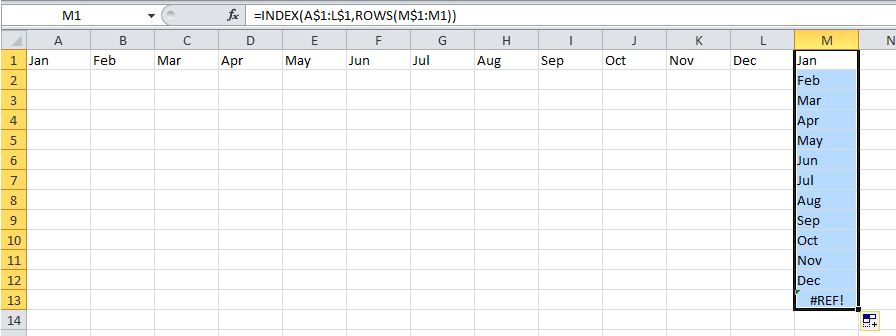
Արագ տեղափոխեք Cross աղյուսակը ցուցակին կամ հակառակը
|
| Մինչ դուք ստանում եք խաչաձև աղյուսակ, որը դուք պետք է փոխարկեք ցուցակի աղյուսակ, ինչպե՞ս կարող եք արագ զբաղվել դրանով: Հետ Excel- ի համար նախատեսված գործիքներ Տեղափոխեք սեղանի չափերը օգտակար, դուք կարող եք հնարավորինս արագ վերափոխել խաչաձեւ չափերի աղյուսակը երեք ցուցիչների աղյուսակի կամ հակառակը: Կտտացրեք 30-օրյա լիարժեք հնարավորություններով անվճար փորձարկման համար: |
 |
| Excel- ի համար նախատեսված գործիքներ. Ավելի քան 300 հարմար Excel հավելվածներով, 30 օրում առանց սահմանափակումների անվճար փորձեք: |
Տեղադրել Հատուկը հորիզոնականից ուղղահայաց
Excel- ում դուք կարող եք օգտագործել Paste Special- ը հորիզոնական ցուցակը ուղղահայաց ցուցակի վերափոխելու համար:
1. Ընտրեք տողի տվյալները և սեղմեք Ctrl + C պատճենել այն: Տեսեք,

2. Կտտացրեք այն բջիջին, որը ցանկանում եք արդյունքը դուրս բերել, և աջ կտտացրեք ՝ համատեքստային ցանկը բացելու համար, կտտացրեք Տեղադրել հատուկ > Փոխակերպել Excel 2010 և 2013 թվականներում: Տեսեք,
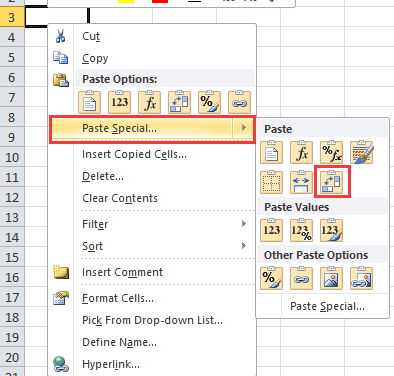
Excel 2007-ում, այն ընտրելուց հետո Տեղադրել հատուկ համատեքստային ընտրացանկից այն կբացի Տեղադրել հատուկ երկխոսություն Պատուհանում խնդրում ենք ստուգել բոլորը տարբերակ և Փոխակերպել տարբերակը և սեղմեք OK կոճակը:

Այժմ տողի տվյալները տեղափոխվել են տվյալների սյուն:
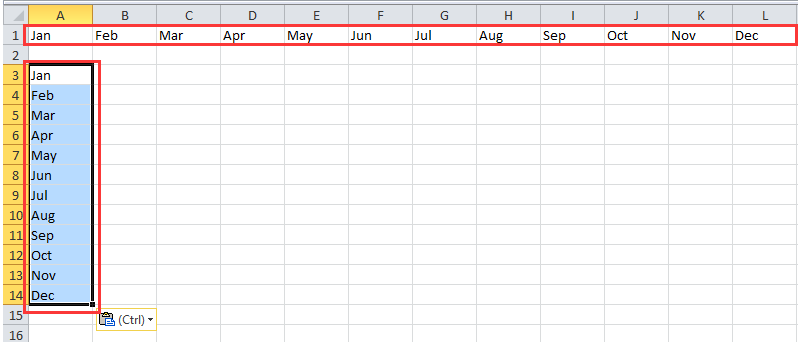
Excel- ի համար Kutools- ի միջոցով արագ փոխարկեք հորիզոնական ցուցակի և ուղղահայաց ցուցակի
Excel- ի համար նախատեսված գործիքներ հարմար գործիք է Excel- ի օգտագործողների համար և դրանում է Տեղափոխել շարքը առանձնահատկությունը կարող է տողը վերածել սյունի, բազմաթիվ տողեր վերափոխել սյունակի, կամ սյունը շարքի վերափոխել, սյունակները շարքի վերափոխել և այլն:
| Excel- ի համար նախատեսված գործիքներ, ավելի քան 300 հարմար գործառույթներ, ավելի հեշտացնում է ձեր գործերը: | ||
Տեղադրելուց հետո Excel- ի համար նախատեսված գործիքներ, խնդրում ենք վարվել ինչպես ստորև ՝(Անվճար ներբեռնեք Kutools- ի համար Excel- ը հիմա!)
1. Ընտրեք հորիզոնական ցուցակը և կտտացրեք Կուտոլս > Շարք > Փոխակերպել շարքը, Տեսեք,
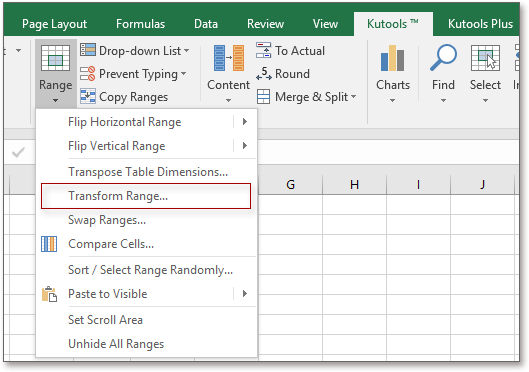
2. Բացվող պատուհանում ստուգեք Շարքը մինչև մեկ սյունակՀամար Ok, և արդյունք է դուրս գալու համար բջիջ ընտրելու համար բացվում է երկխոսություն: Տեսեք,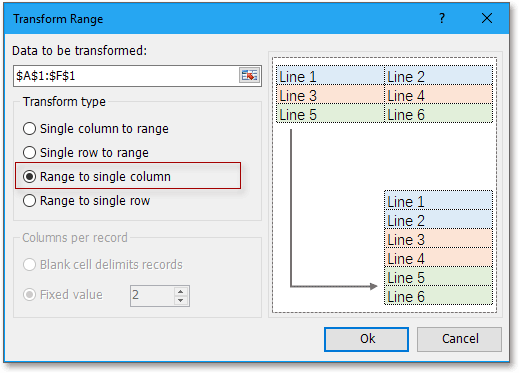
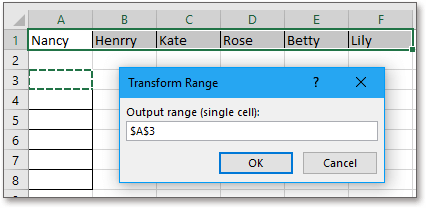
3: սեղմեք OK, Այժմ հորիզոնական ցուցակը վերափոխվել է սյունակների ցուցակի: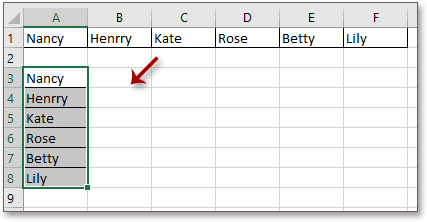
T– ովվերափոխել տեսականին of Excel- ի համար նախատեսված գործիքներ կարող է տեղափոխել մեկ սյունակ կամ տող ֆիքսված արժեքներով կամ դատարկ բջիջների սահմանազատիչով, կամ բջիջների շարք վերափոխել մեկ տողի կամ սյունակի: Տեսեք,
| Մեկ սյունը վերափոխեք բջիջների տիրույթի `բջիջների ֆիքսված թվով |
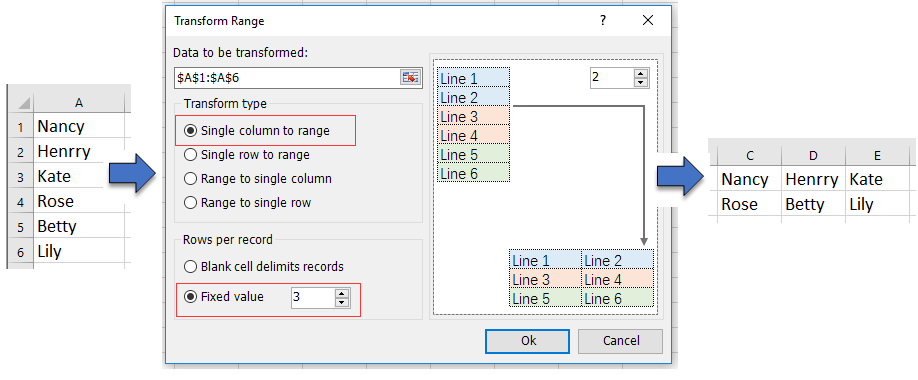 |
| Փոխակերպեք սինգի սյունը բջիջների տիրույթում դատարկ բջիջների բաժանարարի միջոցով |
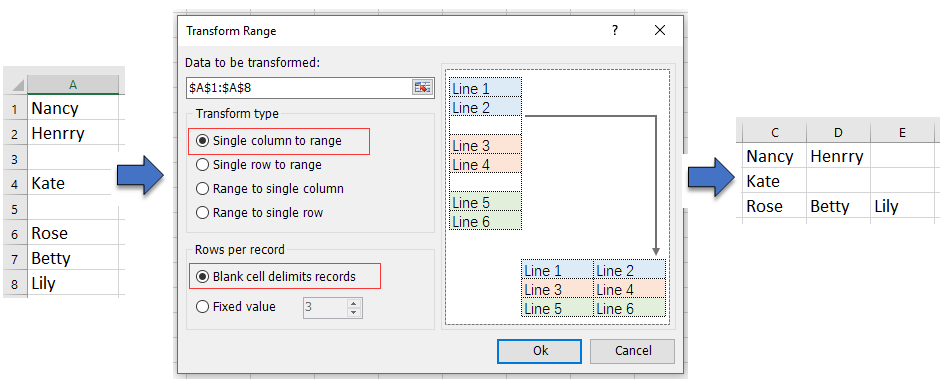 |
| Մի շարք բջիջները վերափոխեք մեկ սյունակի |
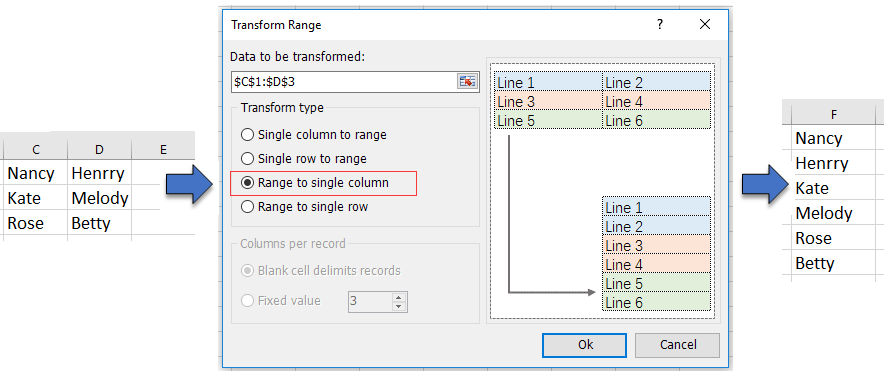 |
Հորիզոնական ցուցակը վերածել ուղղահայացի
Գրասենյակի արտադրողականության լավագույն գործիքները
Լրացրեք ձեր Excel-ի հմտությունները Kutools-ի հետ Excel-ի համար և փորձեք արդյունավետությունը, ինչպես երբեք: Kutools-ը Excel-ի համար առաջարկում է ավելի քան 300 առաջադեմ առանձնահատկություններ՝ արտադրողականությունը բարձրացնելու և ժամանակ խնայելու համար: Սեղմեք այստեղ՝ Ձեզ ամենաշատ անհրաժեշտ հատկանիշը ստանալու համար...

Office Tab- ը Tabbed ինտերֆեյսը բերում է Office, և ձեր աշխատանքը շատ ավելի դյուրին դարձրեք
- Միացնել ներդիրներով խմբագրումը և ընթերցումը Word, Excel, PowerPoint- ով, Հրատարակիչ, Access, Visio և Project:
- Բացեք և ստեղծեք բազմաթիվ փաստաթղթեր նույն պատուհանի նոր ներդիրներում, այլ ոչ թե նոր պատուհաններում:
- Բարձրացնում է ձեր արտադրողականությունը 50%-ով և նվազեցնում մկնիկի հարյուրավոր սեղմումները ձեզ համար ամեն օր:
